Tabla de Contenido
![]() Sobre el autor
Sobre el autor
![]() Artículos Relacionados
Artículos Relacionados
-
-
-
-
TikTok, una plataforma de vídeos cortos, ha ganado popularidad mundial desde su lanzamiento. La duración de un vídeo en TikTok puede oscilar entre 3 segundos y 10 minutos. Cuando ves un vídeo que te gusta, es posible que quieras guardarlo para utilizarlo más tarde. Pero, a veces, te resulta difícil descargar un vídeo de ella. Afortunadamente, tienes otras salidas. Puedes grabar estos vídeos en TikTok.
Pero, ¿puedes grabar la pantalla de TikTok sin que se enteren? ¿Y puedes grabar TikTok sin marcas de agua? Este artículo ofrecido por EaseUS describirá cómo grabar TikTok sin marcas de agua sin problemas.
¿Puedo grabar la pantalla de TikTok sin marca de agua?
Cuando ves un vídeo emocionante en TikTok, puede que quieras guardar o descargar el vídeo para verlo en el futuro, pero sólo para descubrir que no puedes descargar los vídeos de TikTok. ¿Por qué ocurre esto?
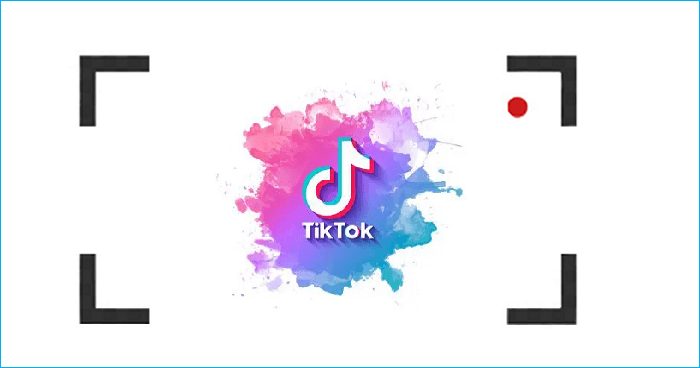
Esto se debe a que los creadores del vídeo desactivaron la opción de permitir descargas cuando subieron el vídeo a TikTok. Por lo tanto, es una buena idea aprender a grabar la pantalla en TikTok para capturar lo que quieras.
Grabar un vídeo de TikTok es la forma mejor y más fácil de ayudarte a guardar un vídeo en TikTok. Pero, ¿puedes grabar un vídeo de TikTok sin marca de agua?
Por suerte, la respuesta es afirmativa. Puedes capturar un vídeo en TikTok sin marcas de agua. Será el tema central de la siguiente parte. Sigue leyendo.
Cómo grabar vídeos de TikTok sin marca de agua en cualquier dispositivo
Como TikTok tiene una alta compatibilidad, se puede utilizar en diferentes plataformas, como ordenadores de sobremesa y teléfonos móviles. Por lo tanto, grabar un vídeo en TikTok tiene varios escenarios. Pasemos a los detalles.
- 1. Grabar pantalla de TikTok sin marca de agua en Android
- 2. Grabar pantalla TikTok sin marca de agua en iPhone/iPad
- 3. Grabar pantalla de TikTok sin marca de agua en Windows/Mac
- 4. Grabar pantalla TikTok sin marca de agua en línea
Grabar pantalla TikTok sin marca de agua en Android
Los dispositivos Android tienen una función de grabación incorporada que te permite grabar la pantalla en un Android. Si quieres grabar un vídeo y te preguntas cómo grabar la pantalla de TikTok en Android, sigue la siguiente guía.
Paso 1. Desliza el dedo hacia abajo en el panel de Notificaciones para acceder al menú de Ajustes Rápidos.
Paso 2. Toca el icono de la Grabadora.
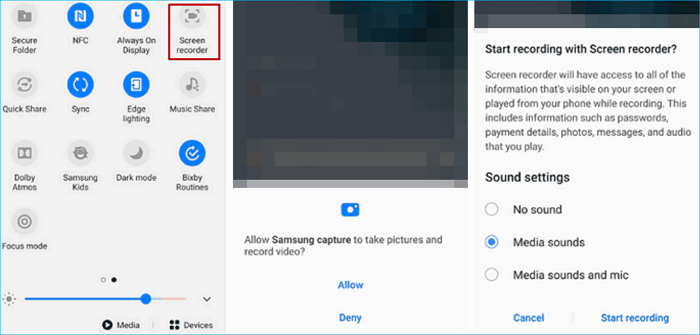
- Consejo
- Si no lo encuentras, pulsa el icono Más, elige el icono Grabadora y arrástralo a tu Configuración rápida. Si quieres grabar audio, se te preguntará. Puedes decidir si quieres grabar sonidos multimedia, el micrófono o nada. Pulsa Iniciar grabación cuando hayas terminado.
Paso 3. La grabación de la pantalla comenzará tras la cuenta atrás. Abre el TikTok y reproduce un vídeo que quieras grabar.
Paso 4. Cuando termine el vídeo de TikTok, toca el icono rojo de grabación para detener la grabación.
Grabar pantalla TikTok sin marca de agua en iPhone/iPad
iOS ha añadido una función de grabación a sus dispositivos, mediante la cual puedes capturar un vídeo en tu iPhone sin ninguna marca de agua y grabar la pantalla de un iPhone con audio. Puedes seguir los siguientes pasos para grabar un vídeo en TikTok.
Paso 1. Abre tu iPhone y ve a Ajustes > Centro de Control. Comprueba si la función Grabación de pantalla está incluida en la lista. Si no es así, busca Grabación de pantalla en Más controles y pulsa + para añadirla.
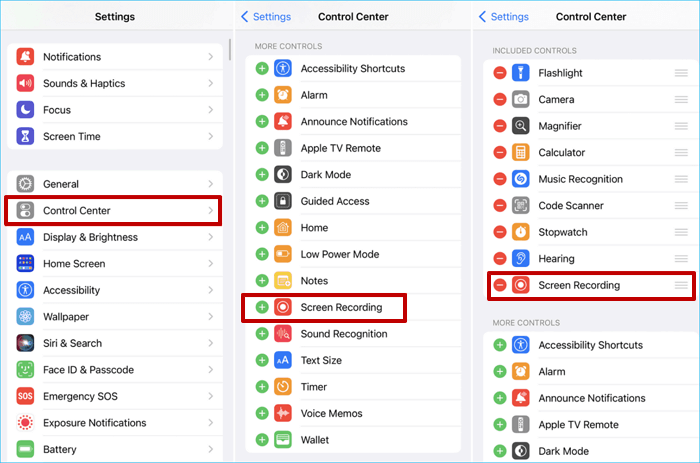
Paso 2. Abre TikTok y busca el vídeo que piensas grabar.
Paso 3. Ve al Centro de Control, pulsa el icono Grabar y espera a que se inicie una cuenta atrás de 3 segundos. Después, tu iPhone empezará a grabar.
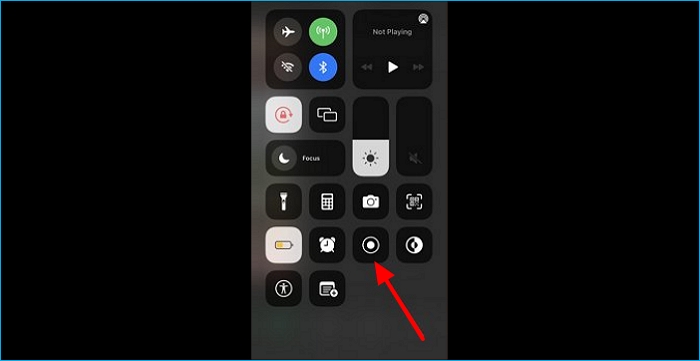
Paso 4. Cuando termine el vídeo, detén la grabación. En la app Fotos, podrás encontrar el vídeo que grabaste.
Grabar pantalla TikTok sin marca de agua en Windows/Mac
Utilizar un grabador de pantalla profesional, como EaseUS RecExperts, es la forma más eficaz de capturar un vídeo en tu ordenador, ya sea Windows o Mac.
Descargar gratis Grabador de pantalla de EaseUS
Descargar gratisGrabador de pantalla de EaseUS
Trustpilot Valoración 4,7
EaseUS RecExperts es un grabador de pantalla totalmente equipado y fácil de usar, con una función de grabación programada para ordenadores Windows y Mac. Puede ayudarte a grabar casi cualquier cosa en tu ordenador. Por ejemplo, te permite grabar los 2 últimos minutos de tu PC y capturar un vídeo protegido.
Esto es lo que hace que esta grabadora sea tan popular y recomendable.
- Graba clips en tu ordenador
- Incorpora un reproductor de vídeo
- Soporta más de 10 formatos de salida
- Recorta un vídeo de TikTok fácilmente
- Graba un vídeo sin retardo, límite de tiempo y marcas de agua
A continuación te explicamos cómo grabar un vídeo de TikTok sin marcas de agua utilizando EaseUS RecExperts.
Paso 1. Ejecuta EaseUS RecExperts en tu dispositivo y verás dos modos de grabación. Puedes elegir "Pantalla Completa"para grabar toda la pantalla o elegir "Región" para seleccionar manualmente el área de grabación antes de grabar.

Paso 2. Después, puedes elegir grabar la webcam, el sonido del sistema, el micrófono o no grabar ninguno de ellos, como prefieras. También puedes establecer la división automática y la grabación automática con varias funciones en la interfaz.

Paso 3. A continuación, puedes hacer clic en el botón rojo "REC " para empezar a grabar. Aparecerá una barra de menú en tu pantalla. Para pausar la grabación, haz clic en la doble barra vertical blanca; para finalizar la grabación, haz clic en el signo cuadrado rojo.
Paso 4. Después de grabar, accederás a la interfaz de la lista. Aquí puedes ver o editar tus grabaciones. Para iniciar una nueva grabación, sólo tienes que hacer clic en el botón "GRABAR" de la parte superior de la interfaz.

Grabar Pantalla TikTok Sin Marca de Agua Online
Como puedes ver vídeos de TikTok directamente desde un navegador de tu PC, puedes grabar un vídeo de un sitio web utilizando un grabador de pantalla online.
Una grabación de pantalla online, como su nombre indica, te permite grabar un vídeo sin descargarlo. Por tanto, puedes marcarlo como favorito y utilizarlo directamente para grabar un vídeo online.
EaseUS Online Screen Recorder es exactamente el que puede satisfacer tus necesidades. Puede ayudarte a grabar un vídeo en navegadores como Chrome, Firefox, Edge, Safari y Opera. Y lo que es más importante, te permite grabar el juego en tu ordenador sin retrasos, marcas de agua ni límite de tiempo.
Pero cabe destacar que este grabador de pantalla online no te permite recortar ni editar vídeos.
A continuación te explicamos cómo grabar en pantalla un vídeo de TikTok con este grabador online.
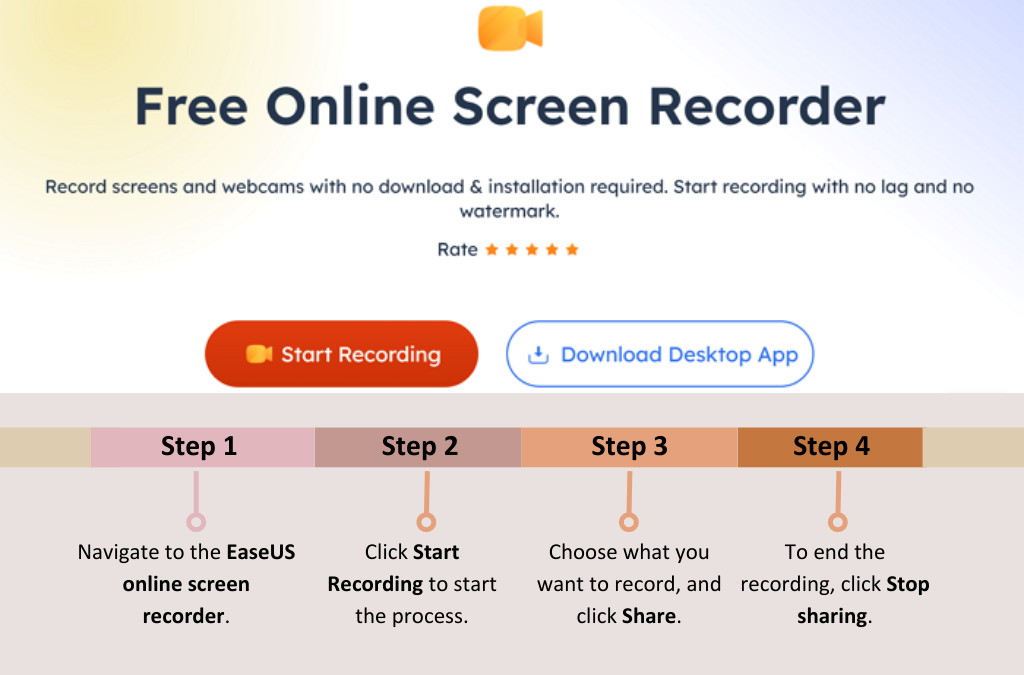
Para terminar
TikTok es una de las plataformas de vídeos cortos más populares en todo el mundo, y cada vez más gente tiende a ver un vídeo en ella. Este artículo te explica cómo grabar la pantalla de TikTok sin marca de agua. Las herramientas de grabación mencionadas en el artículo pueden ayudarte a capturar fácil y rápidamente un vídeo de TikTok sin marca de agua.
EaseUS RecExperts es un práctico grabador de pantalla para ordenadores Windows y Mac. Si quieres capturar un vídeo en tu PC, te vendrá muy bien. Además, también puede ayudarte a resolver el problema de que OBS no graba la pantalla y a grabar la pantalla de Google Meet sin permiso. Hay más funciones útiles esperando a que las utilices y explores.
Descargar gratis Grabador de pantalla de EaseUS
Descargar gratisGrabador de pantalla de EaseUS
Trustpilot Valoración 4,7
Preguntas frecuentes sobre cómo grabar en pantalla TikTok sin marca de agua
1. ¿Puedes grabar la pantalla de un TikTok sin que el creador lo sepa?
La respuesta es sí. Puedes grabar un vídeo de TikTok sin que los creadores lo sepan. Los creadores pueden desactivar la opción de permitir descargas cuando suben un vídeo a TikTok, pero puedes grabar en pantalla un vídeo de TikTok utilizando las formas indicadas en el artículo.
2. ¿Qué aplicación de grabación de pantalla para TikTok?
Para ordenadores Windows, el mejor software para grabar un vídeo de TikTok es EaseUS RecExperts. Puedes abrir la grabadora en tu PC y seleccionar un modo de grabación, capturando toda la pantalla o parte de ella. Después, tienes que elegir el sonido del sistema como fuente de audio e iniciar la grabación.
Sobre el autor
Luis es un entusiasta de la tecnología, cuyo objetivo es hacer que la vida tecnológica de los lectores sea fácil y agradable. Le encanta explorar nuevas tecnologías y escribir consejos técnicos.
Artículos Relacionados
-
Los 8 mejores programas de recorte para juegos gratuitos
![Luna]() Luna
2024/06/18
Luna
2024/06/18 -
Cómo grabar una reunión en Zoom sin permiso en Windows/Mac/iPhone
![Luna]() Luna
2024/06/18
Luna
2024/06/18
-
Top 5 Grabador de pantalla para Minecraft PE en iOS/Android/Ordenador
![Luis]() Luis
2024/06/18
Luis
2024/06/18 -
Cómo grabar vídeo en PC con una cámara externa
![Luis]() Luis
2024/03/15
Luis
2024/03/15